
윈도우11 프로그램 오류 해결 완벽 가이드: 효과적인 문제 해결 방법과 팁
윈도우11을 사용하다 보면 갑자기 프로그램이 작동을 멈추거나 오류 메시지가 뜨는 불편한 상황에 직면하게 됩니다. 이러한 프로그램 오류는 작업의 흐름을 방해하고 심지어 중요한 데이터 손실까지 야기할 수 있습니다. 하지만 당황하지 마세요! 본 가이드에서는 윈도우11 프로그램 오류를 효과적으로 해결하는 다양한 방법들을 자세히 알려드리겠습니다. 윈도우11 프로그램 오류 해결의 핵심은 문제의 원인을 정확히 파악하고 단계적으로 해결책을 적용하는 것입니다.
✅ 윈도우11 프로그램 오류의 원인을 정확히 진단하고, 효과적으로 해결하는 방법을 지금 확인하세요! PC 성능 향상 팁까지 포함되어 있습니다.

윈도우11 프로그램 오류 발생 원인 분석 및 진단: 문제의 근본 파악하기
윈도우11 프로그램이 제대로 작동하지 않고 오류를 발생시키는 이유는 다양해요. 단순한 임시 파일 문제일 수도 있고, 심각한 시스템 파일 손상일 수도 있으니까요. 문제의 근본 원인을 정확하게 파악하는 것이 효과적인 해결책을 찾는 첫걸음이에요. 그럼, 윈도우11 프로그램 오류의 흔한 원인들을 자세히 살펴보도록 하죠.
1. 프로그램 자체의 문제:
- 호환성 문제: 가장 흔한 원인 중 하나예요. 윈도우11은 윈도우10과 비교해 시스템 구조가 바뀌었고, 일부 프로그램들은 이러한 변화에 완벽하게 적응하지 못할 수 있어요. 특히, 오래된 프로그램일수록 호환성 문제 발생 가능성이 높아요. 예를 들어, 윈도우7 시절에 제작된 프로그램은 윈도우11에서 제대로 작동하지 않을 수 있고, 오류 메시지를 띄울 수도 있죠. 이럴 땐 프로그램 개발사의 웹사이트에서 윈도우11용 업데이트 버전을 확인해 보시는 것이 좋아요.
- 손상된 프로그램 파일: 프로그램 파일 자체가 손상되었을 경우에도 오류가 발생할 수 있어요. 잘못된 종료나 바이러스 감염 등으로 인해 프로그램 파일이 손상될 수 있고요. 이럴 땐 프로그램을 재설치하는 것이 가장 효과적일 수 있어요.
- 프로그램 충돌: 여러 프로그램이 서로 충돌하면서 오류가 발생하는 경우도 있어요. 특히, 같은 시스템 리소스를 사용하는 프로그램들이 동시에 실행될 때 이런 충돌이 자주 나타나죠. 어떤 프로그램 때문에 오류가 나는지 확인하려면, 하나씩 프로그램을 닫아보면서 오류 현상이 사라지는지 확인해 보는 게 좋아요.
2. 시스템 문제:
- 드라이버 문제: 그래픽 카드나 사운드 카드 등의 드라이버가 오래되었거나 손상되었을 경우, 관련 프로그램에서 오류가 발생할 수 있어요. 장치 관리자에서 드라이버를 업데이트하거나 재설치하는 것이 중요해요. 최신 드라이버를 제조사 웹사이트에서 다운로드하여 설치하는 것을 추천드려요.
- 윈도우 업데이트 문제: 윈도우 업데이트 후 프로그램 오류가 발생하는 경우도 흔해요. 업데이트 과정에서 충돌이 발생하거나, 특정 프로그램과 호환되지 않는 업데이트가 설치되었을 가능성이 있거든요. 최근 업데이트를 제거해보고 문제가 해결되는지 확인해 볼 수 있어요.
- 시스템 파일 손상: 바이러스나 맬웨어 감염, 하드웨어 문제, 잘못된 시스템 설정 등으로 인해 시스템 파일이 손상될 수 있어요. 이는 여러 프로그램의 오류로 이어질 수 있죠. 윈도우의 시스템 파일 검사기를 이용하여 손상된 파일들을 복구해 보세요.
3. 하드웨어 문제:


- 메모리 부족: 프로그램 실행에 필요한 메모리가 부족하면 오류가 발생할 수 있어요. 메모리 사용량을 확인하고 필요하다면 메모리를 추가하는 것을 고려해야 해요. 작업 관리자를 통해 메모리 사용량을 쉽게 확인할 수 있답니다.
- 하드 디스크 문제: 하드 디스크의 공간이 부족하거나, 하드 디스크 자체에 문제가 있을 경우에도 프로그램 오류가 발생할 수 있어요. 하드 디스크의 상태를 점검하고 필요하다면 디스크 정리를 하거나 새 하드 디스크로 교체하는 것을 고려해야 해요.
- 과열: 컴퓨터가 과열될 경우, 시스템 전반적으로 오류가 발생할 수 있고, 특정 프로그램의 작동에 문제를 일으킬 수 있어요. 컴퓨터의 냉각 시스템을 점검하고 청소하는 것이 중요해요.
문제 해결에 도움이 되는 팁:
- 오류 메시지를 정확하게 기록해 두세요. 메시지에 포함된 오류 코드나 파일 이름은 문제 해결에 중요한 단서가 될 수 있어요.
- 최근에 설치한 프로그램이나 업데이트를 확인해 보세요. 최근 변경 사항이 문제의 원인일 가능성이 있어요.
- 안전 모드로 부팅해 보세요. 안전 모드에서는 최소한의 드라이버와 프로그램만 실행되므로, 문제의 원인을 좁히는 데 도움이 될 수 있어요.
결론적으로, 윈도우11 프로그램 오류의 원인을 정확하게 파악하려면, 프로그램 자체, 시스템, 그리고 하드웨어적 요인들을 종합적으로 고려해야 해요. 단계적으로 분석하고, 위에서 제시된 팁들을 활용한다면, 문제의 근본 원인을 밝혀내고 해결책을 찾을 수 있을 거예요.

1. 프로그램 자체의 버그 또는 오류
프로그램 자체에 존재하는 코딩 오류나 버그로 인해 오류가 발생할 수 있습니다. 이 경우 프로그램 개발사의 업데이트를 기다리거나, 다른 대체 프로그램을 사용하는 것이 필요할 수 있습니다.
2. 하드웨어 문제
메모리 부족, 하드 드라이브 오류, 그래픽 카드 문제 등 하드웨어적인 문제 역시 프로그램 오류를 유발할 수 있습니다. 하드웨어 진단 프로그램을 사용하여 문제를 점검해 보세요.
3. 드라이버 충돌 또는 오류
호환되지 않는 드라이버 또는 손상된 드라이버는 프로그램 오류의 흔한 원인입니다. 장치관리자에서 드라이버를 업데이트하거나 다시 설치해 보세요.
4. 운영체제 문제
윈도우11 자체의 파일 손상, 레지스트리 오류, 시스템 파일 손상 등이 프로그램 오류를 유발할 수 있습니다. 시스템 파일 검사기(SFC)나 DISM 명령어를 사용하여 시스템 파일을 검사하고 복구할 수 있습니다.
5. 충돌하는 프로그램
서로 다른 프로그램들이 시스템 자원을 두고 경쟁하거나 상호 충돌을 일으켜 프로그램 오류가 발생할 수 있습니다. 필요 없는 프로그램을 종료하고 충돌 가능성이 있는 프로그램을 확인해 보세요.
윈도우11 프로그램 오류 해결 방법: 단계별 가이드
윈도우11 프로그램 오류, 정말 답답하시죠? 하지만 걱정 마세요! 이 단계별 가이드를 따라하면 문제 해결이 한결 수월해질 거예요. 차근차근 따라해 보시고, 프로그램 오류에서 벗어나 쾌적한 윈도우11 사용 환경을 만들어 보자구요!
| 단계 | 방법 | 상세 설명 | 예시 | 추가 팁 |
|---|---|---|---|---|
| 1. 재부팅 | 컴퓨터를 다시 시작해 보세요. | 간단하지만 놀라울 정도로 많은 오류를 해결해 줍니다. 프로그램이 제대로 종료되지 않아 발생하는 오류에 특히 효과적이에요. | 컴퓨터 전원 버튼을 눌러 재부팅합니다. | 재부팅 전에 작업 중인 내용은 반드시 저장하세요! |
| 2. 프로그램 업데이트 확인 | 최신 버전인지 확인하고 업데이트하세요. | 오류는 종종 버그 수정이 포함된 업데이트로 해결됩니다. 자동 업데이트가 꺼져있는지도 확인해주세요. | 프로그램의 설정 메뉴에서 업데이트 항목을 찾아보세요. 혹은 해당 프로그램 제작사의 웹사이트를 방문해 확인할 수 있어요. | 정기적으로 업데이트를 확인하는 습관을 들이세요! |
| 3. 프로그램 재설치 | 프로그램을 완전히 삭제하고 다시 설치해 보세요. | 설치 과정에서 발생한 문제나 손상된 파일을 해결하는 데 도움이 됩니다. 설치 후에도 오류가 지속될 수 있으니, 다른 설치 경로를 시도하거나 호환되는 프로그램 버전을 설치하는 것을 고려해볼 수 있습니다. | 프로그램 제어판 또는 설정에서 프로그램을 제거하고, 제작사 웹사이트에서 최신 버전을 다시 다운로드하여 설치하세요. | 제거 후에는 컴퓨터를 재부팅하는 것이 좋습니다. |
| 4. 드라이버 업데이트 | 장치 드라이버를 최신 버전으로 업데이트하세요. | 오래된 드라이버는 프로그램 오류의 주요 원인이 될 수 있습니다. 특히 그래픽 카드 드라이버는 게임이나 그래픽 관련 프로그램 오류와 밀접한 관계가 있어요. | 장치 관리자를 열어 드라이버를 업데이트하세요. 제조사 웹사이트에서 직접 드라이버를 다운로드할 수도 있습니다. | 드라이버 업데이트 시에는 백업을 해두면 문제 발생 시 복구가 편리합니다. |
| 5. 시스템 파일 검사 | 시스템 파일 손상 여부를 검사하고 복구합니다. | 바이러스나 맬웨어 감염, 잘못된 설치로 인해 시스템 파일이 손상될 수 있습니다. 시스템 파일 검사는 이러한 손상된 파일을 감지하고 복구해 줍니다. | 명령 프롬프트(관리자 권한으로 실행)에서 sfc /scannow 명령어를 실행합니다. | 검사가 완료되면 컴퓨터를 재부팅하세요. |
| 6. 윈도우 업데이트 확인 | 윈도우 자체 업데이트를 확인하세요. | 윈도우 업데이트에는 프로그램과의 호환성을 개선하는 패치가 포함될 수 있습니다. 가끔 윈도우 자체에 문제가 있어 프로그램이 제대로 동작하지 않을 수 있어요. | 윈도우 설정에서 Windows Update를 확인하고 최신 업데이트를 설치하세요. | 업데이트 후에는 컴퓨터를 재부팅하세요. 중요한 업데이트는 재부팅 후 적용되므로 재부팅을 하지 않으면 적용되지 않을 수 있습니다. |
| 7. 호환성 모드 사용 | 호환성 모드를 활용해 프로그램을 실행해 보세요. | 오래된 프로그램은 최신 윈도우11 환경과 호환되지 않을 수 있습니다. 호환성 모드는 이러한 문제를 해결하는 데 도움이 될 수 있어요. | 프로그램의 바로 가기 아이콘을 마우스 오른쪽 버튼으로 클릭하고, 속성 -> 호환성 탭에서 호환성 모드를 선택합니다. | 여러 호환성 모드를 시도해보세요. |
| 8. 보안 소프트웨어 점검 | 바이러스 백신이나 보안 소프트웨어가 프로그램 실행을 방해하는지 확인하세요. | 보안 소프트웨어가 잘못 설정되어 프로그램 실행을 차단할 수 있습니다. 일시적으로 보안 소프트웨어를 비활성화하고 프로그램을 실행해 보세요. (본 방법은 일시적으로만 사용하고 다시 활성화 해주세요!) | 보안 소프트웨어의 설정을 확인하거나, 일시적으로 비활성화한 후 프로그램을 실행해 보고 다시 활성화 합니다. | 이 방법은 위험할 수 있으므로, 신뢰할 수 있는 출처의 프로그램에만 적용하세요. 악성 프로그램 감염 가능성을 항상 고려해야 합니다. |
| 9. 전문가 도움 요청 | 문제가 지속되면 전문가의 도움을 받으세요. | 위의 방법으로 해결되지 않는 경우, 전문가의 도움을 받는 것이 가장 효과적일 수 있습니다. | 컴퓨터 수리 전문 업체나 윈도우 지원팀에 문의하세요. | 문제 발생 시, 가능하다면 오류 메시지나 에러 코드를 기록해 두면 도움이 됩니다. |
결론적으로, 다양한 방법을 시도하여 문제 해결에 접근하는 것이 가장 중요합니다.
이 가이드가 윈도우11 프로그램 오류 해결에 도움이 되기를 바랍니다! 이제 윈도우11 프로그램 오류, 두렵지 않아요!
✅ 윈도우11 프로그램 오류의 원인을 정확히 진단하고, 효과적인 해결책을 찾아 PC 성능을 최상으로 끌어올리는 방법을 알아보세요! 지금 바로 확인하고 답답한 프로그램 오류에서 벗어나세요!
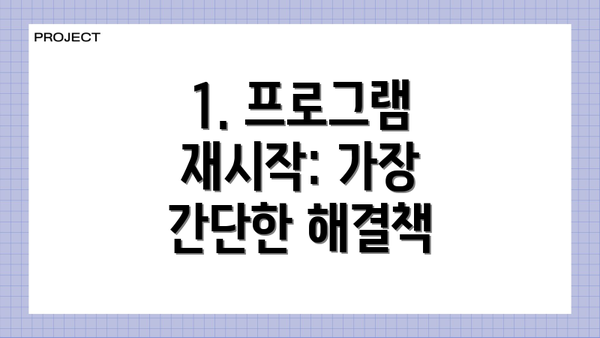
1. 프로그램 재시작: 가장 간단한 해결책
가장 먼저 시도해볼 수 있는 것은 문제가 되는 프로그램을 간단히 재시작하는 것입니다. 간혹 일시적인 오류는 이 방법만으로 해결될 수 있습니다.
2. 컴퓨터 재부팅: 시스템 리셋
프로그램 재시작으로 해결되지 않으면 컴퓨터를 재부팅해 보세요. 재부팅은 시스템의 메모리와 프로세스를 초기화하여 일시적인 오류를 해결하는 데 도움이 될 수 있습니다.


3. 최신 업데이트 확인: 프로그램 및 운영체제 업데이트
프로그램이나 윈도우11 자체에 버그가 있을 수 있습니다. 최신 버전으로 업데이트하면 이러한 버그가 수정되어 오류가 해결될 가능성이 높습니다. 윈도우 업데이트를 정기적으로 확인하고, 프로그램 업데이트도 확인하도록 합니다.
4. 드라이버 업데이트 또는 재설치: 하드웨어 문제 해결
장치관리자에서 문제가 되는 장치의 드라이버를 업데이트하거나 재설치하여 드라이버 충돌 문제를 해결할 수 있습니다. 다운로드는 제조사 웹사이트에서 최신 드라이버를 확인하여 진행해주세요.
5. 시스템 파일 검사기(SFC) 및 DISM 실행: 시스템 파일 오류 검사
윈도우11의 시스템 파일 검사기(SFC)와 DISM 명령어를 사용하여 시스템 파일의 손상을 검사하고 복구할 수 있습니다. 명령 프롬프트를 관리자 권한으로 실행하여 다음 명령어를 실행합니다.
sfc /scannowDISM /Online /Cleanup-Image /RestoreHealth
6. 문제 해결사 실행: 윈도우 내장 기능 활용
윈도우11에는 다양한 문제 해결사가 내장되어 있습니다. 설정 > 업데이트 및 보안 > 문제 해결에서 해당 문제 해결사를 실행하여 문제를 해결해 볼 수 있습니다.
7. 클린 부팅: 불필요한 프로그램 제거
클린 부팅을 통해 불필요한 프로그램의 시작을 방지하고 프로그램 충돌을 해결할 수 있습니다. 시작 프로그램을 최소한으로 줄이고 컴퓨터를 재부팅하여 프로그램 오류가 해결되는지 확인합니다.
8. 프로그램 재설치: 마지막 수단
위의 방법으로도 해결되지 않으면 문제가 되는 프로그램을 완전히 제거하고 다시 설치하는 것을 고려해 볼 수 있습니다. 이 과정에서 데이터 백업은 필수입니다.
윈도우11 프로그램 오류 해결 핵심 정리: 문제 해결의 지름길
자, 이제까지 윈도우11 프로그램 오류의 원인 분석부터 다양한 해결 방법까지 자세히 살펴보았는데요. 이 모든 내용을 정리하여, 실제로 오류 발생 시 가장 효과적인 해결 전략을 제시해 드리겠습니다. 핵심만 쏙쏙 뽑아 효율성을 높였으니, 필요할 때마다 참고하시면 좋을 거예요.
윈도우11 프로그램 오류 해결, 핵심 5단계:
오류 메시지 확인 및 기록: 프로그램 오류 발생 시 나타나는 메시지를 꼼꼼히 확인하고, 스크린샷을 찍거나 메모해 두세요. 어떤 프로그램에서 어떤 오류가 발생했는지 정확히 파악하는 것이 중요해요. 이 정보는 문제 해결 과정에서 매우 중요한 단서가 될 수 있답니다.
최근 변경 사항 점검: 오류 발생 직전에 설치한 프로그램이나 드라이버, 혹은 시스템 설정 변경 사항이 있는지 알아보세요. 최근 변경 사항이 오류의 원인일 가능성이 높아요. 의심되는 변경 사항을 되돌리면 문제가 해결될 수도 있습니다.
간단한 문제 해결 팁 적용: 프로그램 재시작, 컴퓨터 재부팅, 윈도우 업데이트 확인 등 간단한 조치부터 시도해 보세요. 의외로 많은 오류가 이런 간단한 방법으로 해결될 수 있답니다. 번거롭더라도 꼭 시도해 보시는 것이 좋아요.
시스템 파일 검사 및 복구:
sfc /scannow명령어를 이용하여 시스템 파일의 손상 여부를 검사하고, 손상된 파일을 복구해 보세요. 시스템 파일의 손상은 다양한 프로그램 오류를 유발할 수 있으니, 정기적으로 검사하는 것을 추천드립니다.전문가 도움 요청: 위 방법들을 모두 시도했는데도 오류가 해결되지 않는다면, 마이크로소프트 지원 센터나 컴퓨터 전문가의 도움을 받는 것이 좋습니다. 혼자 해결하기 어려운 복잡한 문제일 수도 있으니까요. 괜찮아요, 전문가의 도움을 받는 것이 부끄러운 일이 아니에요.
추가 핵심 팁:
- 프로그램 최신 버전 유지: 프로그래머들은 오류를 수정하고 성능을 개선하기 위해 꾸준히 업데이트를 제공해요. 항상 최신 버전을 사용하는 것이 중요합니다.
- 정기적인 백업: 갑작스러운 시스템 오류나 프로그램 오류 발생 시 데이터 손실을 방지하기 위해 정기적으로 백업을 해두는 습관을 들이세요. 이건 정말 중요해요!
- 악성 코드 검사: 악성 코드는 시스템 불안정과 프로그램 오류의 주요 원인 중 하나입니다. 정기적으로 악성 코드 검사를 수행하는 안전한 컴퓨터 환경을 유지하세요.
- 하드웨어 문제 점검: 프로그램 오류가 하드웨어 문제로 인해 발생할 수도 있습니다. 하드웨어 점검도 잊지 마세요.
정기적인 시스템 관리와 예방 조치는 윈도우11 프로그램 오류를 예방하고 효율적으로 해결하는 가장 중요한 방법입니다.
이 핵심 정리와 추가 팁들을 활용하여 윈도우11 프로그램 오류로부터 자유로워지세요! 더 이상 오류가 두렵지 않을 거예요!
추가적인 문제 해결 및 최적화 팁들: 윈도우11 프로그램 실행 완벽 가이드
윈도우11 프로그램 오류 해결 방법들을 자세히 알아보았지만, 더욱 원활한 프로그램 실행을 위해 알아두면 좋은 추가적인 팁들을 준비했어요. 이 팁들을 활용한다면, 프로그램 오류 발생을 예방하고, 컴퓨터 성능까지 향상시킬 수 있답니다!
1. 윈도우 업데이트 정기적으로 확인하기
윈도우 업데이트에는 프로그램 안정성과 호환성을 개선하는 패치들이 포함되어 있어요. 정기적인 업데이트는 예상치 못한 오류 발생을 미연에 방지하는 가장 기본적이면서도 효과적인 방법이에요. 설정에서 자동 업데이트를 활성화해두시는 것을 추천드려요! 업데이트 후에는 컴퓨터를 재시작하는 것을 잊지 마세요!
2. 프로그램 및 드라이버 업데이트 확인
프로그램 자체의 업데이트도 꼼꼼하게 확인해야 해요. 개발사에서 제공하는 최신 버전을 사용하면 버그 수정 및 성능 향상을 기대할 수 있답니다. 특히, 그래픽 카드나 사운드 카드 등의 드라이버는 최신 버전을 설치하는 것이 중요해요. 오래된 드라이버는 프로그램 오류의 흔한 원인이 될 수 있거든요.
3. 불필요한 프로그램 제거하기
사용하지 않는 프로그램들은 과감하게 제거해 주세요. 불필요한 프로그램들은 시스템 리소스를 낭비하고, 오류 발생 가능성을 높일 수 있어요. 제어판이나 설정 앱을 통해 삭제할 수 있어요. 특히, 설치 후 한 번도 실행하지 않은 프로그램이나 잘 모르는 프로그램들은 의심스럽게 바라보는 것이 좋답니다.
4. 디스크 정리 및 조각 모음 실행하기
윈도우11은 SSD를 기본적으로 사용하는 경우가 많지만, HDD를 사용하거나 SSD라도 용량이 부족하다면 디스크 정리와 조각 모음을 통해 성능 향상을 기대할 수 있어요. 정기적으로 디스크를 정리하고 조각 모음을 실행하면 프로그램 실행 속도가 빨라지고, 오류 발생 가능성도 줄일 수 있답니다. 특히, 게임이나 고용량 프로그램 사용 시 효과적이에요!
5. 시스템 파일 검사 실행하기
윈도우 시스템 파일의 손상은 프로그램 오류를 야기하는 주요 원인 중 하나예요. 명령 프롬프트나 PowerShell을 통해 시스템 파일 검사(SFC 스캔)를 실행하여 손상된 파일을 복구할 수 있어요. 이 방법은 윈도우 시스템의 무결성을 유지하는 데 아주 중요한 역할을 한답니다. 어려워 보이지만, 인터넷 검색을 통해 쉽게 방법을 찾을 수 있으니 걱정 마세요!
6. 안전 모드로 부팅하여 문제 확인하기
프로그램 오류가 지속된다면, 안전 모드로 부팅하여 문제의 원인을 파악해 보세요. 안전 모드는 최소한의 드라이버와 프로그램만 실행되므로, 특정 프로그램이나 드라이버로 인한 충돌 여부를 확인하기에 유용해요. 만약 안전 모드에서는 오류가 발생하지 않는다면, 최근 설치한 프로그램이나 드라이버를 의심해볼 수 있답니다.
7. 클린 부팅 시도하기
안전 모드보다 더욱 강력한 방법으로, 클린 부팅을 통해 불필요한 백그라운드 프로그램을 모두 비활성화하고 윈도우를 시작하여 문제의 원인을 좁혀나갈 수 있어요. 이 방법은 문제의 원인을 정확히 찾는데 도움이 되지만, 약간 복잡할 수 있으니, 필요에 따라 시스템 복원을 활용하는 것도 좋은 대안이 될 수 있답니다.
윈도우11 프로그램 오류 해결은 다양한 방법을 시도해보고, 꾸준히 관리하는 것이 가장 중요해요. 위의 팁들을 참고하여 윈도우11을 더욱 안정적이고 효율적으로 사용하시길 바랍니다!
결론적으로, 단순한 오류 해결 방법 외에도 꾸준한 관리와 예방이 프로그램 오류 없는 쾌적한 윈도우11 사용 환경을 만드는 열쇠라는 것을 명심해야 해요.
결론: 윈도우11 프로그램 오류, 이제 체계적인 해결로 자신감을 가지세요!
자, 이제까지 윈도우11 프로그램 오류의 원인 분석부터 다양한 해결 방법, 그리고 유용한 추가 팁까지 꼼꼼하게 살펴보았어요. 어렵게만 느껴졌던 프로그램 오류 해결이 이 가이드를 통해 조금 더 쉬워졌으면 좋겠어요. 윈도우11 프로그램 오류는 생각보다 다양한 원인에서 발생하지만, 본 가이드에서 소개한 단계별 접근법과 핵심 정리를 활용하면 대부분의 문제를 해결할 수 있답니다.


무엇보다 중요한 것은, 프로그램 오류 발생 시 당황하지 않고, 차분하게 문제 해결 과정을 따라가는 것이에요. 본 가이드에서 제공한 체크리스트를 활용하여 문제의 원인을 파악하고, 제시된 해결 방법들을 하나씩 시도해 보세요. 혹시 해결되지 않는 문제가 있다면, 온라인 커뮤니티나 윈도우 지원 페이지를 통해 추가적인 도움을 받을 수도 있답니다.
다시 한 번, 가이드에서 다룬 주요 내용들을 정리해 드릴게요. 다음 사항들을 기억하시면 윈도우11 프로그램 오류를 효과적으로 대처할 수 있을 거예요.
- 오류 발생 시 침착하게 상황 파악: 오류 메시지를 자세히 읽고, 어떤 프로그램에서 어떤 상황에서 오류가 발생했는지 기록해 두세요.
- 기본적인 해결 방법 시도: 시스템 재시작, 프로그램 재설치, 드라이버 업데이트 등 기본적인 해결 방법부터 시도해 보는 것이 중요해요.
- 윈도우 업데이트 확인: 최신 윈도우 업데이트가 설치되어 있는지 확인하고, 필요하다면 업데이트를 진행하세요.
- 시스템 파일 검사: 시스템 파일 손상이 원인일 수 있으므로, 시스템 파일 검사를 통해 문제를 확인하고 복구해 보세요.
- 전문가 도움 요청: 스스로 해결이 어려운 경우, 전문가의 도움을 받는 것도 좋은 방법이에요.
이제 윈도우11 프로그램 오류는 여러분에게 더 이상 두려운 존재가 아니에요. 본 가이드에 제시된 방법들을 숙지하고, 체계적인 문제 해결 과정을 통해 컴퓨터 사용에 대한 자신감을 높여 보세요. 앞으로도 쾌적한 윈도우11 사용 환경을 유지하시길 바랍니다!
자주 묻는 질문 Q&A
Q1: 윈도우11 프로그램 오류의 가장 흔한 원인은 무엇인가요?
A1: 프로그램 자체의 호환성 문제, 손상된 파일, 프로그램 충돌, 드라이버 문제, 윈도우 업데이트 문제, 시스템 파일 손상, 메모리 부족, 하드 디스크 문제, 과열 등 다양한 원인이 있습니다.
Q2: 윈도우11 프로그램 오류 해결을 위한 첫 번째 단계는 무엇인가요?
A2: 컴퓨터를 재부팅하고, 오류 메시지를 정확히 기록하며, 최근 설치한 프로그램이나 업데이트를 확인하는 것입니다.
Q3: 프로그램 재설치 외에 다른 해결 방법은 무엇이 있나요?
A3: 드라이버 업데이트, 시스템 파일 검사(SFC), 윈도우 업데이트 확인, 호환성 모드 사용, 안전 모드 부팅, 클린 부팅 등 다양한 방법이 있습니다.
✅ 윈도우11 프로그램 오류? 갤럭시 업데이트 후 문제 발생? 더 이상 고민하지 마세요! 효과적인 해결 방법을 지금 바로 확인하세요!
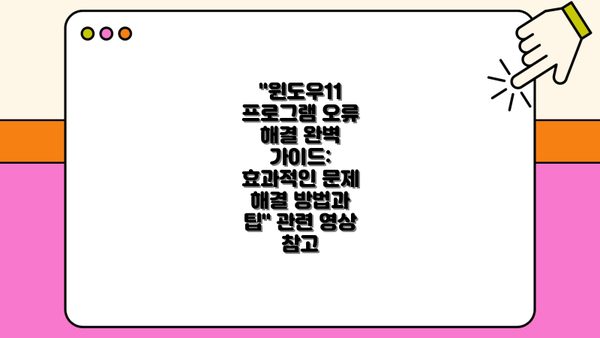
“윈도우11 프로그램 오류 해결 완벽 가이드: 효과적인 문제 해결 방법과 팁” 관련 영상 참고
이 콘텐츠의 무단 사용은 저작권법에 위배되며, 이를 위반할 경우 민사 및 형사상의 법적 처벌을 받을 수 있습니다. 무단 복제, 배포를 금지합니다.
※ 면책사항: 위 본문 내용은 온라인 자료를 토대로 작성되었으며 발행일 기준 내용이므로 필요 시, 최신 정보 및 사실 확인은 반드시 체크해보시길 권장드립니다.

